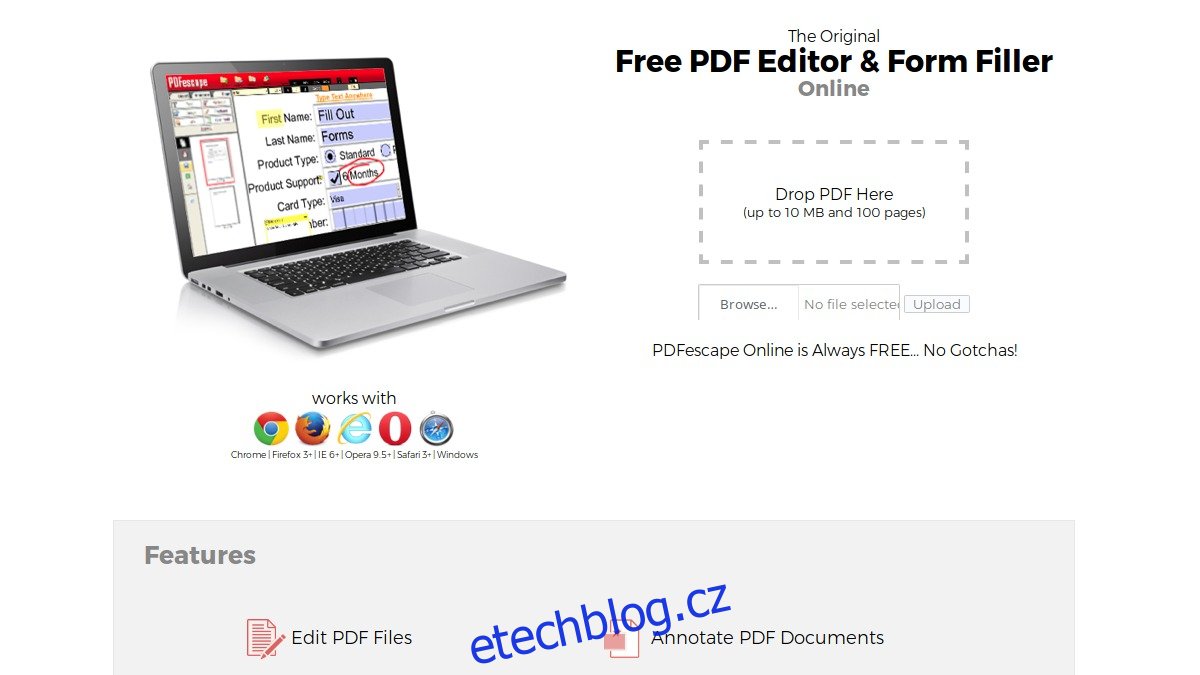Formát souboru PDF je skutečný problém. Je nelineární a obtížně se s ním manipuluje. Bohužel je to také preferovaný formát pro online dokumenty a formuláře, což znamená, že jej musíte používat, ať se vám to líbí nebo ne. Někdy musíte vyplnit nebo upravit soubor PDF a to je vše. Jak tedy upravíte PDF v Linuxu bez použití proprietární aplikace Adobe Acrobat? Zde je 5 aplikací, které vám umožní upravovat PDF v Linuxu s minimálními nebo žádnými problémy.
Table of Contents
1. PDF únik
PDF únik je opravdu šikovný editor PDF, který nevyžaduje vůbec žádné stahování. Místo toho mohou uživatelé používat tento nástroj přímo z webu v jakémkoli větším webovém prohlížeči. Tento nástroj je pravděpodobně nejlepší, na který se můžete obrátit, když potřebujete vyplnit formulář PDF nebo provést základní úpravy. Jednoduše přetáhněte libovolný soubor PDF do sekce „drop here“ a nahrajte jej. Poté klikněte na tlačítko „nahrát“. Poté budete moci manipulovat s jakýmkoli PDF přímo v prohlížeči. PDF Escape vám umožňuje přidávat anotace, vytvářet soubory PDF a chránit soubor PDF heslem.
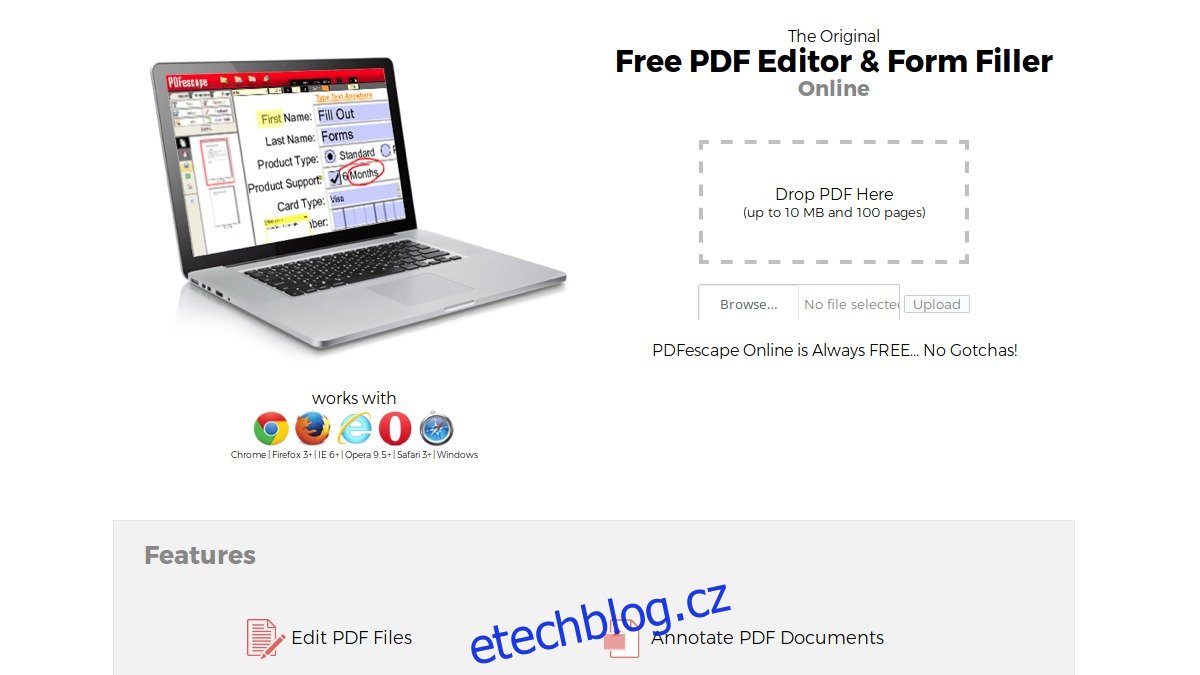
2. Master PDF Editor
Hlavní PDF editor je placený nástroj pro úpravu PDF pro Linux, Mac OS a Windows. Pokud jste uživatelem Linuxu a vážně potřebujete vysoce kvalitní funkce pro úpravu PDF, možná budete chtít zvážit tuto aplikaci. Jako většina nástrojů pro úpravu PDF, Master PDF Editor podporuje úplné úpravy PDF (text, obrázky a vše). Uživatelům však také umožňuje převádět soubory XPS na soubory PDF, přidávat do souborů PDF ovládací prvky, zaškrtávací políčka a seznamy, podporuje export jednotlivých stránek do různých formátů obrazových souborů, výkonný nástroj pro úpravu písem PDF a další.
Není pochyb o tom, že uživatelé Linuxu, kteří vážně pracují se soubory PDF, by tuto aplikaci měli zvážit. Je to trochu průšvih, že to stojí peníze a není to open source, ale díky funkcím stojí za plnou hlavní verzi 49,99 $.
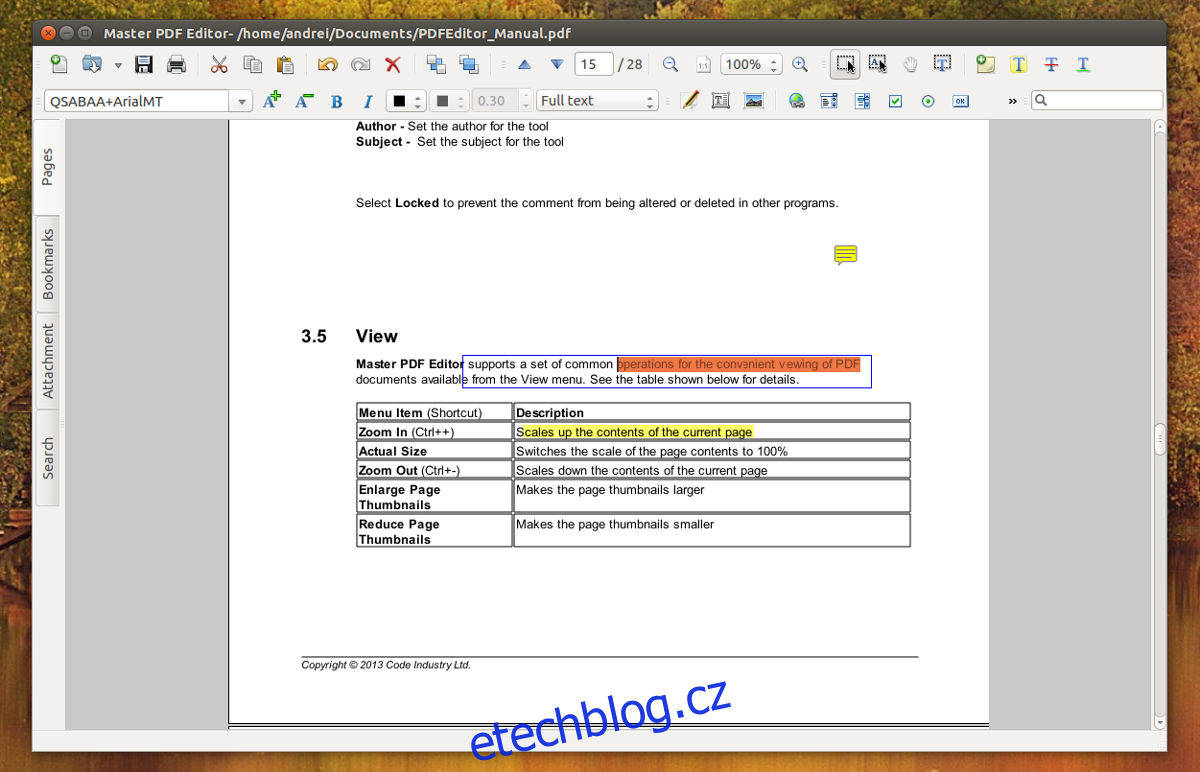
3. Scribus
Scribus je publikační aplikace pro Mac, Windows a Linux. Uživatelé s ním mohou navrhovat velké množství dokumentů, obrázků, letáků atd. Ti, kteří chtějí upravovat soubory PDF, si většinou nemusí myslet, že Scribus je užitečný, ale je, protože podporuje základní úpravy PDF. Pomocí tohoto nástroje mohou uživatelé snadno vytvářet soubory PDF, přidávat ovládací prvky, seznamy a další funkce formuláře. Můžete také vytvářet „animované“ a „interaktivní“ dokumenty PDF.
Jako software pro publikování na počítači se Scribus příliš nezaměřuje na dokumenty PDF. To znamená, že pokud potřebujete provést základní úpravy, Scribus je zdarma a svou práci zvládne.
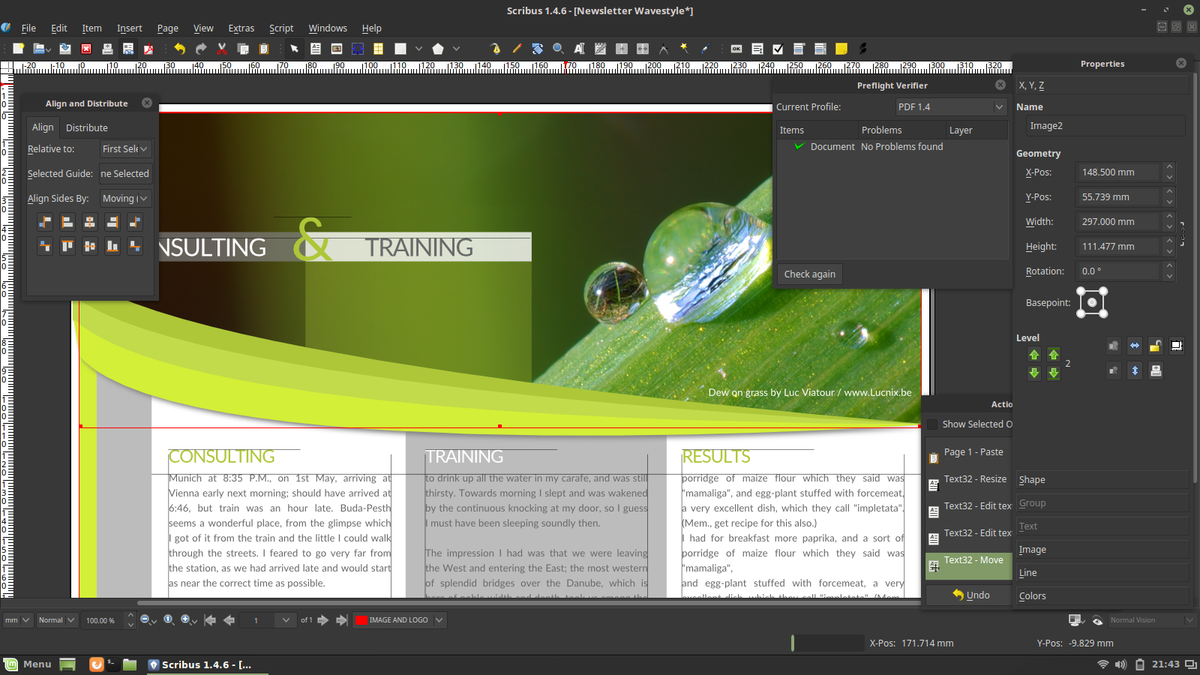
4. Libre Office
Pokud do formátu PDF příliš neinvestujete, ale potřebujete tu a tam provést rychlou úpravu, máte štěstí: každý uživatel Linuxu už má slušný editor PDF: Libre Office Kreslit. Z velké části není Draw určen k úpravě PDF a dalších podobných dokumentů. Místo toho se Draw používá k vytváření vývojových diagramů, náčrtů, grafiky, diagramů atd.
To znamená, že můžete provádět úpravy jakéhokoli existujícího souboru PDF pomocí nástroje Libre Office Draw. Soubor není potřeba importovat. Místo toho stačí kliknout na „Soubor“ a otevřít PDF jako jakýkoli jiný soubor a provést úpravy. Kromě toho může Libre Office Writer exportovat dokumenty vytvořené ve formátu PDF. Aplikace Writer může také provádět základní úpravy.
Podpora úprav PDF v Libre Office je velmi, velmi primitivní. Může vyplňovat formuláře a provádět základní úpravy, ale je to opravdu užitečné pouze v případě, že vám došly možnosti a nemáte žádný jiný způsob úpravy dokumentu PDF. Pokud potřebujete provést seriózní úpravy, je nejlepší odkázat na něco jako Master PDF Editor nebo dokonce Scribus.
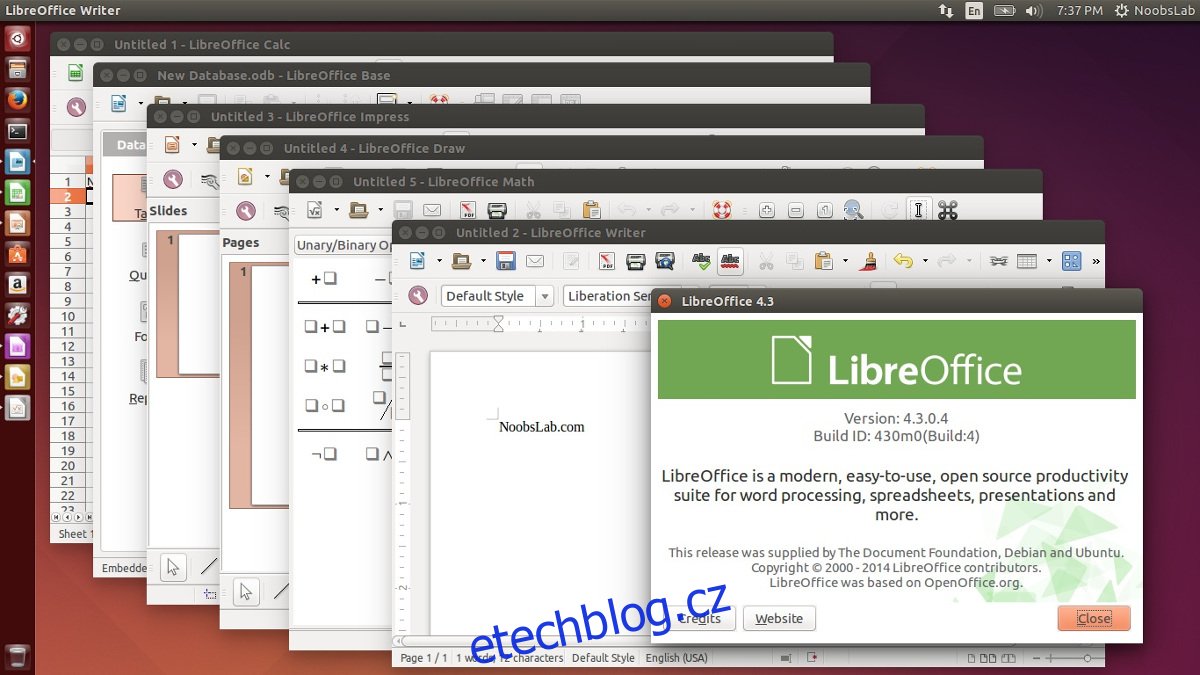
5. Gimp
Chtěli jste někdy znovu zkompilovat dokument PDF? s Gimp editor obrázků, můžete. Bohužel jediná úprava, kterou lze pomocí Gimpu provést, je primitivní. Uživatelé mohou importovat jakýkoli dokument PDF do editoru obrázků a přeměnit je na vrstvy jako jakýkoli jiný projekt. Odtud je možné cokoliv upravovat a exportovat. To znamená, že pro uživatele je velmi snadné převést dokument PDF na něco, co je trochu přívětivější pro Linux.
Gimp se nejlépe používá, když se nestaráte o samotné PDF a chcete pouze extrahovat obsah. Není to skvělé pro žádný jiný případ použití.
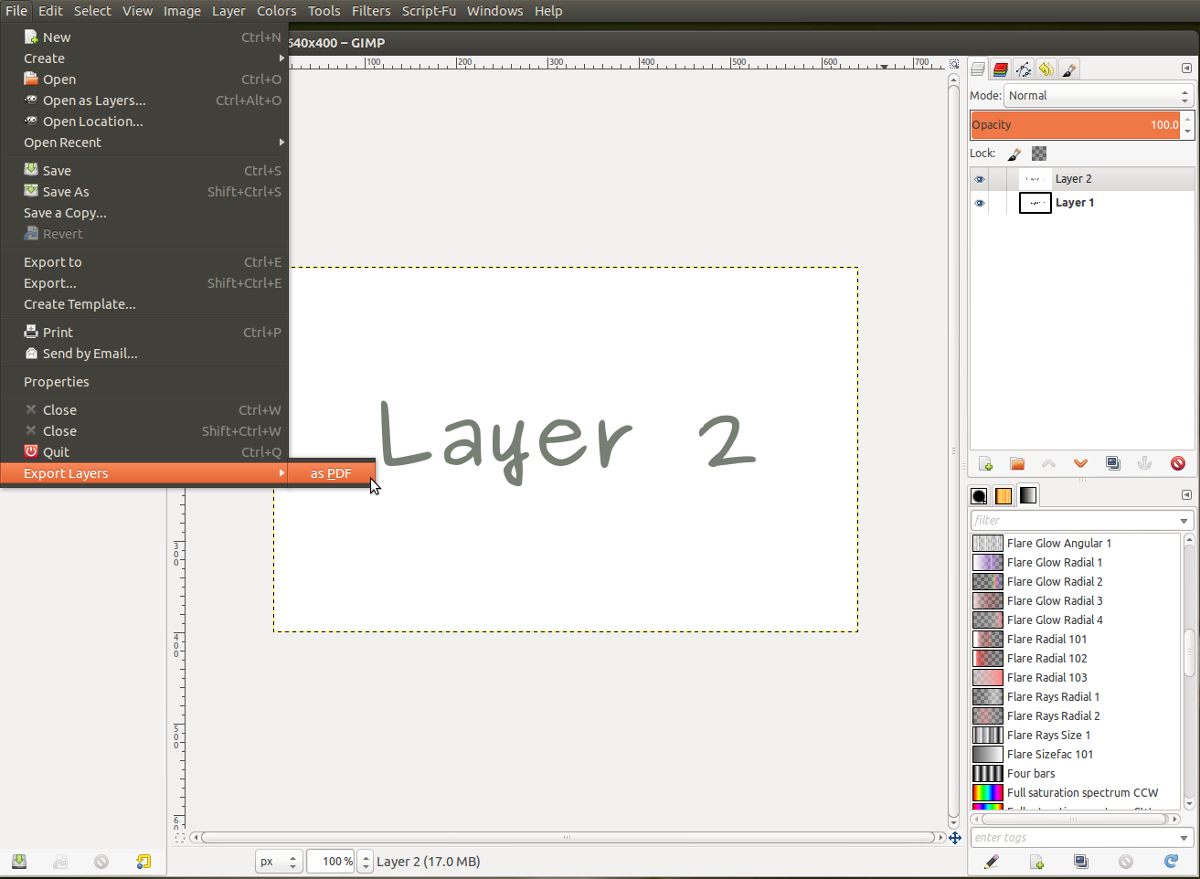
Závěr
Formát PDF, i když je užitečný v profesionálním prostředí, je trochu bolestivý. K otevření těchto souborů a jejich úpravě jsou zapotřebí speciální nástroje. Jako fanoušci open source mají uživatelé Linuxu tendenci se tomuto formátu dokumentu vyhýbat. To znamená, že pokud absolutně musíte pracovat s PDF, vyberte si jedno z řešení v tomto seznamu. Díky tomu bude zážitek o něco snesitelnější.